|

Traducteur
School only for
Pets

Nouveau
 Traduit Traduit
|
En [Néerlandais ] par Marion
ici
 |
En [Anglais ] par Marion
ici
 |
En [Italien] par
Magdy
ici
 |
En [Allemand ] par
Marion
ici
 |
**********
|
LES FILTRES
*
Photo Agin kit's
L & K's
Emboss3
Graphics Plus
EyeCandy 5 Impact et Texture
Flaming Pear
Mura's Meister
&>Bkj Designer sfII10
VM Extravangaza
FMTile Tools
vous les trouvez
ici


mon site web

http://www.reneegraphisme.fr/ |
|
LES TUBES
*
Thafs -Senga- SVB-Mouse_TReagen-WS
et de Yoka
Ces tubes ont été reçu sur les groupes
de partage des tubeurs
Ou trouvé sur le net, au fil de mes nombreuses
recherches
que je remercie pour m 'avoir donné l’autorisation de
les utiliser
et qui sont magnifiques alors respectez leur travail
laissé le copyright svp
Si un de ces tubes vous appartient,
Contacter-moi
afin que je puisse faire un lien vers votre site
ou retirer celui -ci
Merci Renée
|
|
Avant de commencer
*
Ouvrir le matériel
Ouvrir les
tubes /dupliquer et fermer les originaux
Minimiser
Masque en bas de votre PSP
Mettre les filtres dans
leurs dossiers appropriés
Pinceaux et autres
outils dans leurs dossiers - Psp respectifs
Pour importer les
Presets / Double clic sur le fichier il se placera
automatiquement
|
Les tubes sont de Ces tubes ont été reçu sur les groupes de
partage des tubeurs
Ou trouvé sur le net, au fil de mes nombreuses recherches
que je remercie pour m 'avoir donné l’autorisation de les utiliser
et qui sont magnifiques alors respectez leur travail laissé le
copyright svp
Si un de ces tubes vous appartient,
Contacter-moi
afin que je puisse faire un lien vers votre site
ou retirer celui -ci
Merci Renée
les filtres
vous les trouvez ici
http://espace-gigi.com/filtres/mesfiltres.htm
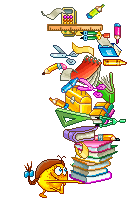 En
route En
route
1. Ouvrir votre fond
''only-for-pets-fond 1''- Transformer en calque raster
2. Effets - Unlimited
2.0
-Photo Agin kit's -Coffee Blot
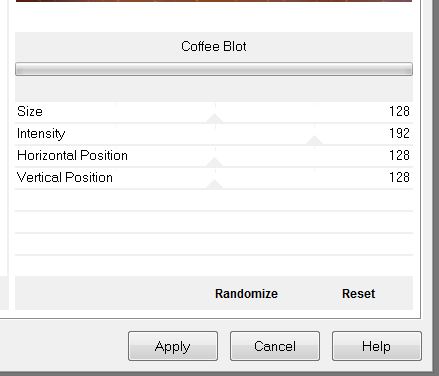
3. Calques - Dupliquer
4. Réglage flou -Flou
gaussien à 40
5. Effets - Modules
externes - L and K's -
Raisa /255 – 0
6. Calques - Dupliquer
-
- Image - Miroir
7. Calques -Fusionner vers le bas
- Mettre ce calque en
Mode Lumière dure - et Opacité à 50
8. Effets- Filtre
personnalisé - Emboss 3 par défaut
- refaire une seconde fois
ce filtre
9. Calques - Ajouter un
nouveau calque
10. Sélections – Charger
la sélection '' Renee only for pets 1''
11. Palette des
couleurs - Mettre en avant
plan la couleur #eae8eb et en arrière plan #5c2022
- Préparer un dégradé
Linéaire configuré comme ceci
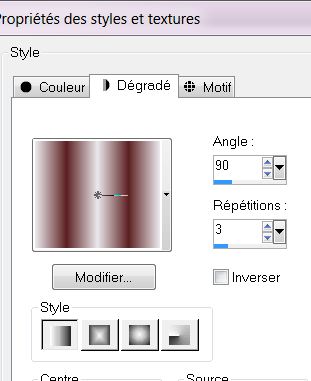
12. Pot de couleur - Remplir la
sélection du dégradé
13. Sélection - modifier
- Contracter de 15 pixels – Delete
14. Sélection modifier
- Agrandir de 5 pixels
15. Calque -ajouter un
nouveau calque
16. Remplir de la
couleur arrière plan #5c2022
17. Effets - Unlimited
2.0-
Graphic plus - Spot Lite
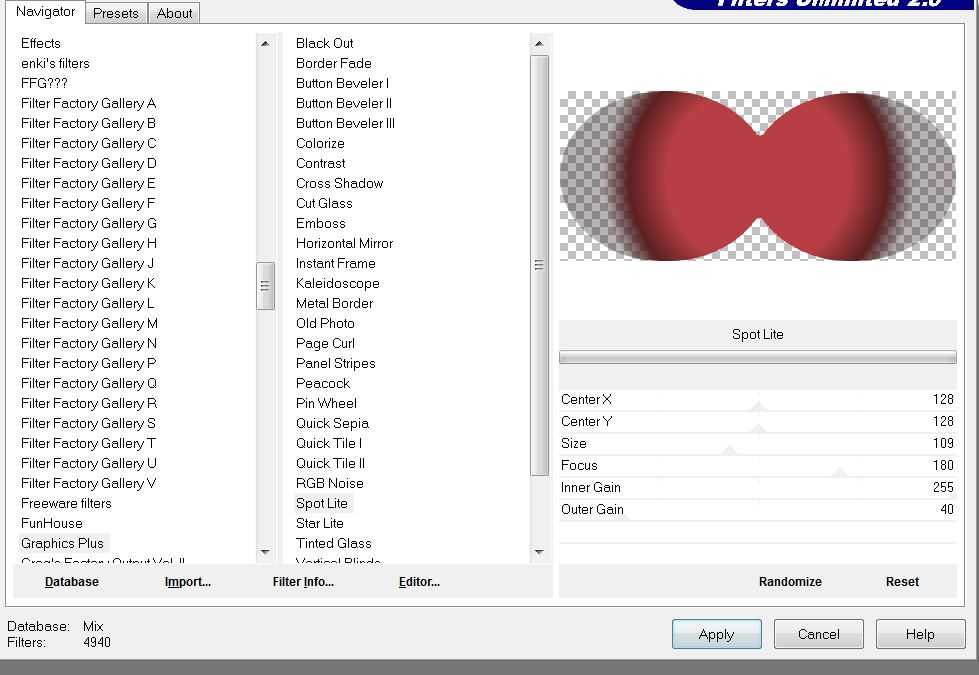
18. Calques - Agencer vers
le bas
- Revenir sur le
calque Raster 2
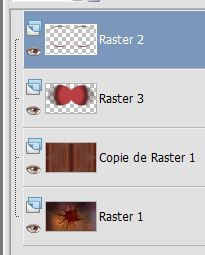
19. Effets- Modules
externes -Eye Candy
5 Impact - Perpective shadow- Preset ''renee-only-for-pets 1''
20. Sélections - Modifier
- Contracter de 15 pixels
21. Effets- Modules
externes -Eye Candy
5 Impact - Perpective shadow- Preset ''renee-only-for-pets 1''
22. Sélections
-Désélectionner
23. Calques- Fusionner
vers la bas
- Vous avez ceci dans
votre palette des calques
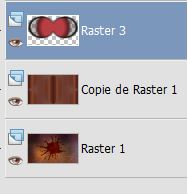
24. Effets -
Modules externes - Flaming pear
- Flexify 2
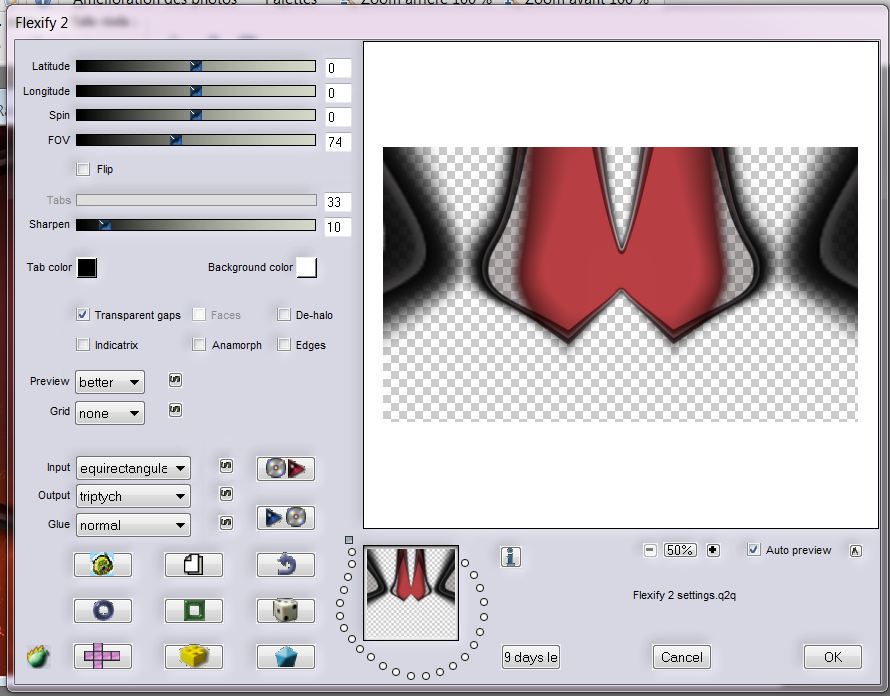
25. Effets- Modules
externes - Mura's Meister- Pole Transform 2.1
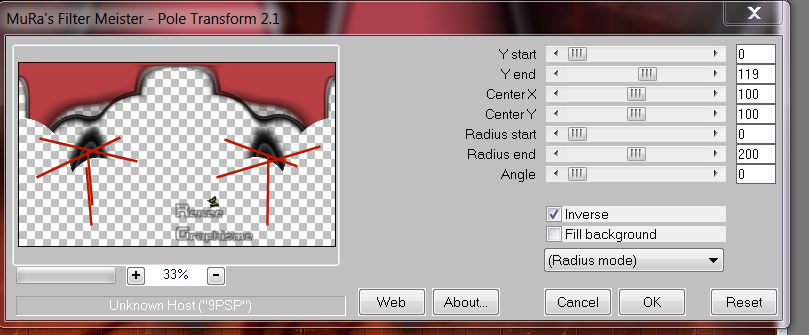
- Avec votre gomme
supprimer les 2 petites parties en noir en dessous de l' effet
26. Effets-
Modules externes - Eye
Candy 5 Impact -Backlight -¨Preset ''renee-only-for-pets-light''
- Vous devez avoir
ceci en ce moment sur votre travail
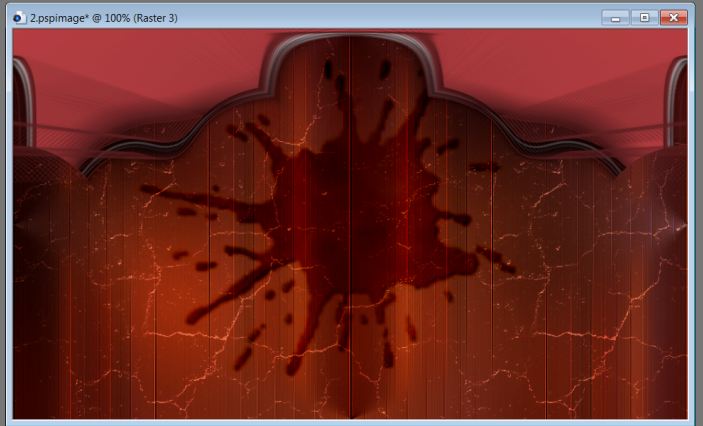
27. Calques - Ajouter un
nouveau calque
28. Sélections - Sélectionner tout
29. Editer copier -
Editer coller ''WS-FL_RedDalhia18011''dans
la sélection
30. Sélections –
Désélectionner
31. Effets- Effets d'image
- Mosaïque sans jointures
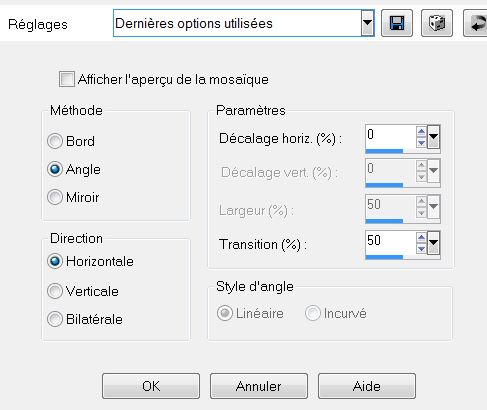
32. Réglage flou
- Flou radial
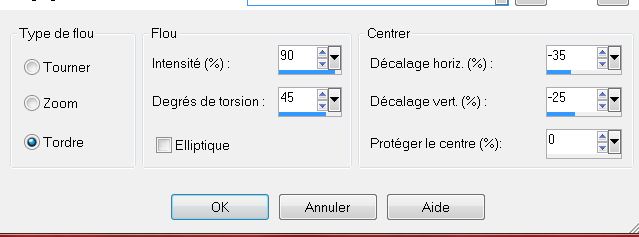
33. Effets - Unlimited
2.0-&<BkjDesigner sf10 II - Diagonal Mirror
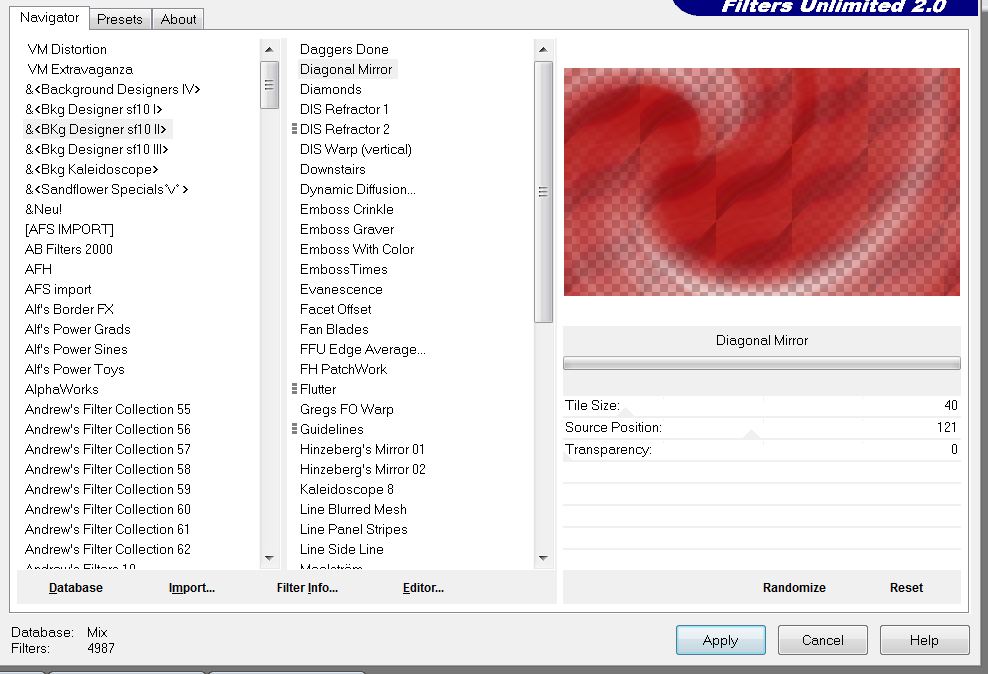
34. Effets - Effets de bord
- Accentuer
35. Effets- Effets d'image
- Mosaïque sans jointures
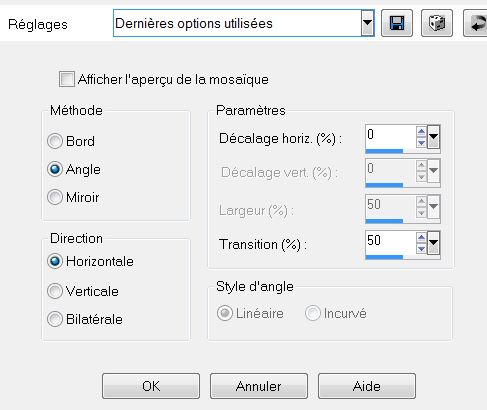
36. Effets -Unlimited
2.0- VM
Extravaganza - Shoutin' !
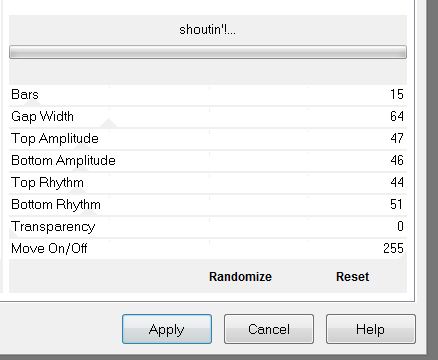
37. Effets- Effets 3 D
-
Ombre portée en Noir
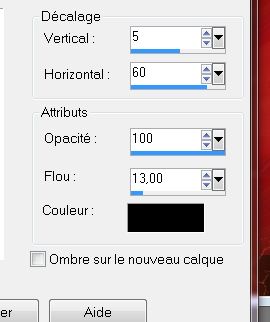
38. Effets - Modules
externes Mura's Meister- Perspective Tiling
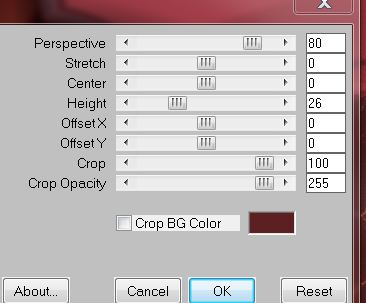
39. Effets- Effets d'image
- Décalage H= 0 et V = - 50
40. Calques - Ajouter un
nouveau calque
41. Sélections- charger
la sélection ''renee-only-for-pets2''
- Pot de couleur - La remplir d'un
dégradé Radial configuré comme ceci
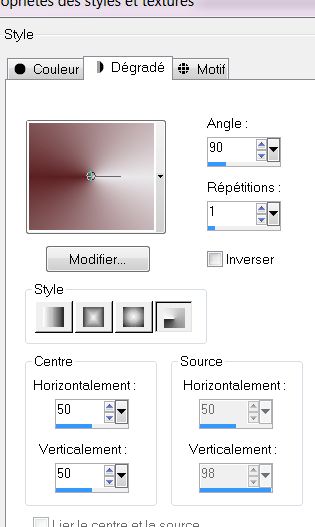
42. Effets-
Moules externes -Eye
candy 5 Impact -Textures - Preset ''renee-only-for-pets-texture-woods''
43. Sélections - Désélectionner
44. Effets- Modules
externes Eye candy 5 impact -
Extrude - Preset ''extrude-pets''
45. Calques -
Réorganiser -Agencer sous
le calque raster 3
46. Calques - Dupliquer
- Image - Miroir
- Vous avez ceci dans
votre palette des calques
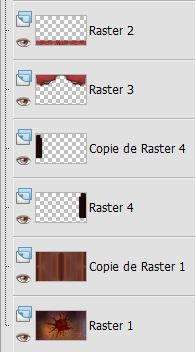
47. Editer copier -
Editer coller le tube ''fenetre''coller
en place comme nouveau calque
48. Activer le tube ''beau_chat_blanc_tubed_by_thafs''
- Image Redimensionner 3 fois a 60%
- Editer copier Editer coller
comme nouveau calque
49. Activer le tube ''a_l_ecole_tubed_by_thafs »
- Image redimensionner
à 60%
-Editer copier -
Editer coller comme nouveau calque
50. Calques - Ajouter un
nouveau calque
51. Sélections -charger
la sélection ''renee-only-for-pets3'' / la remplir de la couleur
arrière plan
52. Effets- Modules
externes- Eye Candy5
- Textures - Swirl
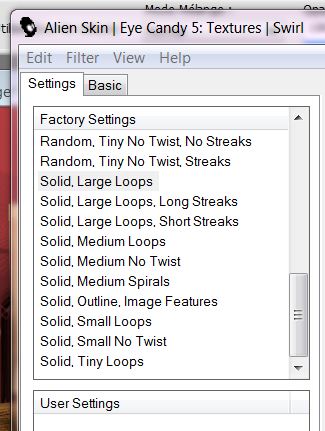 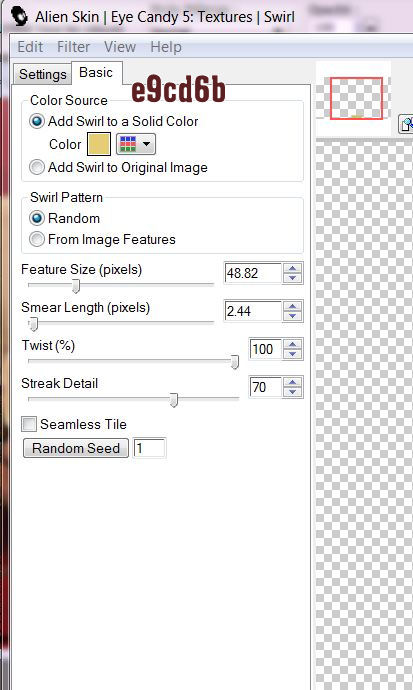
53. Sélections
- Désélectionner
54. Effets- Modules
externes - EyeCandy 5 Impact - Extrude - Preset ''renee-pets-extrude''
55. Effets- Effets de bords
- Accentuer
56. Activer le tube de
''Yoka-Funny-Musical-Rooster19062012''
- Image Redimensionner
à 20 %
- Editer copier -
Editer coller comme nouveau calque
- Bien le placer sur le bloc
voir terminé
57. Activer ''ToughMouse_Grace'sTLC''
- Image Redimensionner
à 60%
- Editer copier -
Editer coller comme nouveau calque /placer
58. Editer copier -
Editer coller le tube de
''renee-ardoise -only for pets ''et le tube '' clou'' comme nouveau
calque / Bien placer
59. Activer le tube
''pfl53_grenouille_lettre'' /
- Image redimensionner a 35%
- Editer copier
- Editer coller en place
60. Activer le tube ''mode_article
11 '' sélectionner la bulle au lasso
Editer copier -
Editer coller comme nouveau calque
– Ecrire le texte a votre goût
61. Calques - Fusionner les
calques visibles
62. Image - Ajouter des
bordures de 5 pixels en noir
63. Image - Ajouter des
bordures asymétriques en blanc
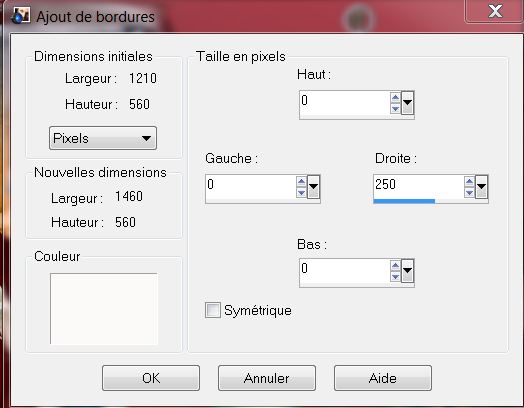
64. Avec la baguette
magique sélectionner la partie blanche de droite
65. Calques - Ajouter un
nouveau calque
66. Editer copier -
Editer coller le tube ''senga_window_2011 dans la sélection
- GARDER LA SELECTION
ACTIVE
67. Image - Miroir
68. Sélections - Transformer la sélection en calque
69. Sélections
- Désélectionner
70. Activer le tube
''Treagen2246_11_10_12''
- Image Redimensionner
à 60 %
- Editer copier -
Editer coller en place
(entre les 2 effets bien placer)
- Se placer en haut
de la palette des calques
71. Activer le tube de Syl « « SVB Crayola Cake ''(se placer sur raster
de celui que j'ai
modifié
- Image Redimensionner
à 75 %
- Editer copier -
Editer coller comme nouveau calque
72. Calques - Fusionner
tous
les calques
73. Image - Ajouter des
bordures de 4 pixels en Blanc
74. Effets- Modules
externes - FM Tile Tools -
Blend Emboss par défaut

C'est terminé- Merci
Renée
Ecrite
mise en place
le 22 Octobre 2012
*
Toute ressemblance avec une leçon existante est une pure
coïncidence
*
N'oubliez pas de
remercier les gens qui travaillent avec nous et pour
nous j'ai nommé les tubeurs - testeurs et les
traductrices Merci
Je fais partie des Tutorial Writers Inc.
Mes tutoriaux sont enregistrés régulièrement


*
|
Pour voir vos réalisations c'est ici
 |
|